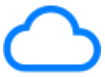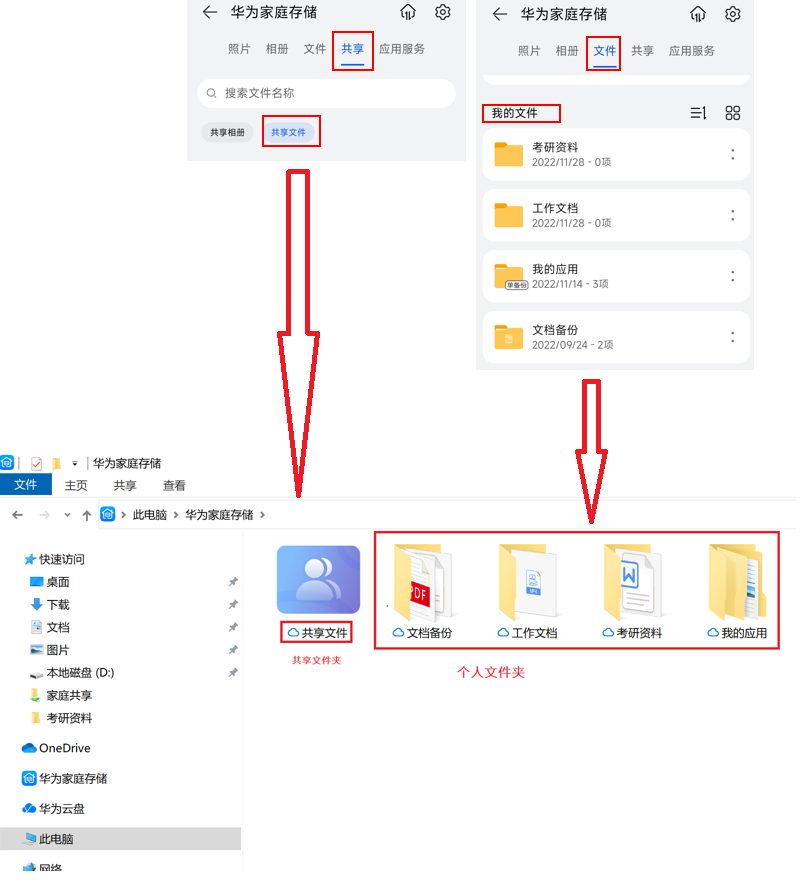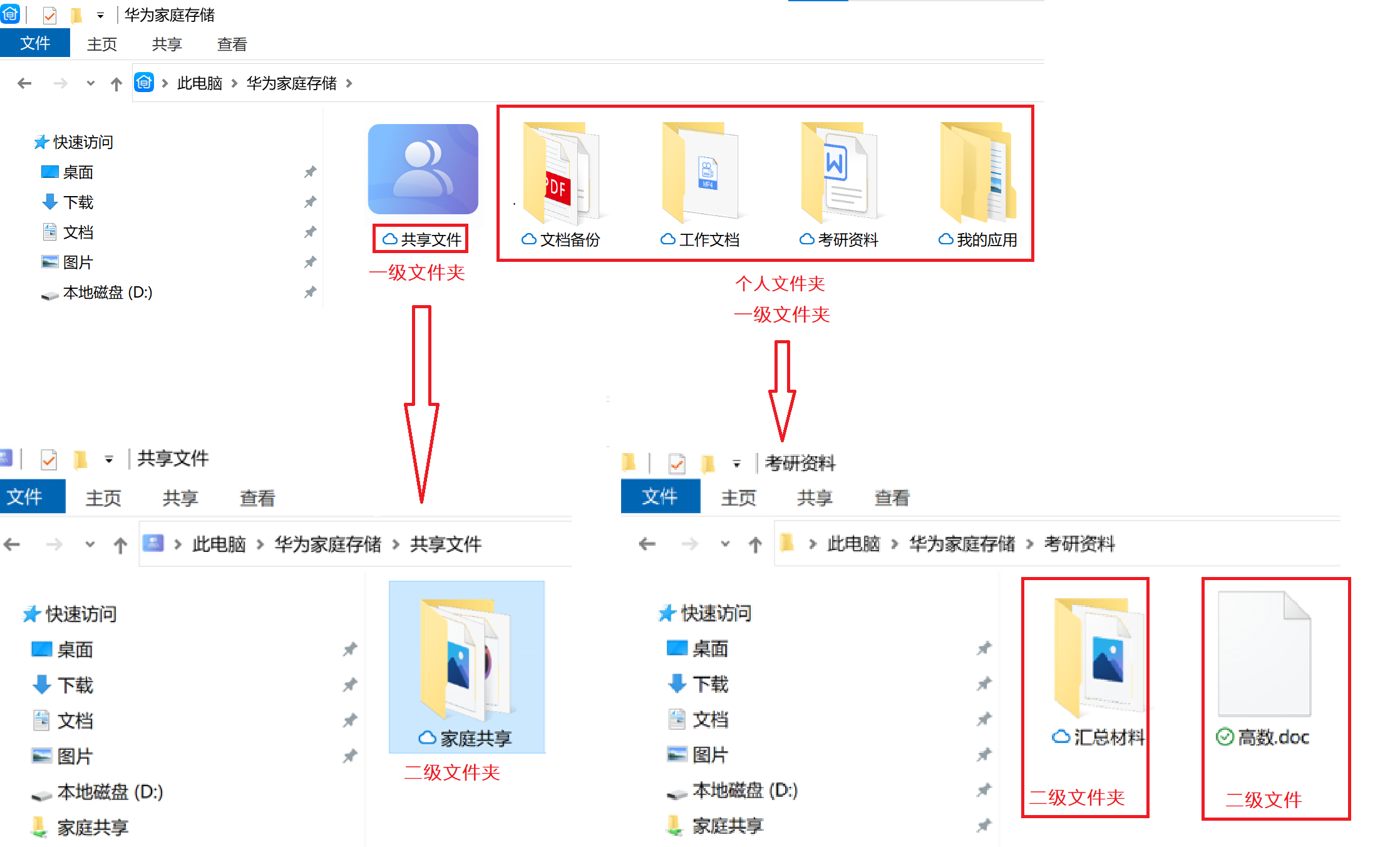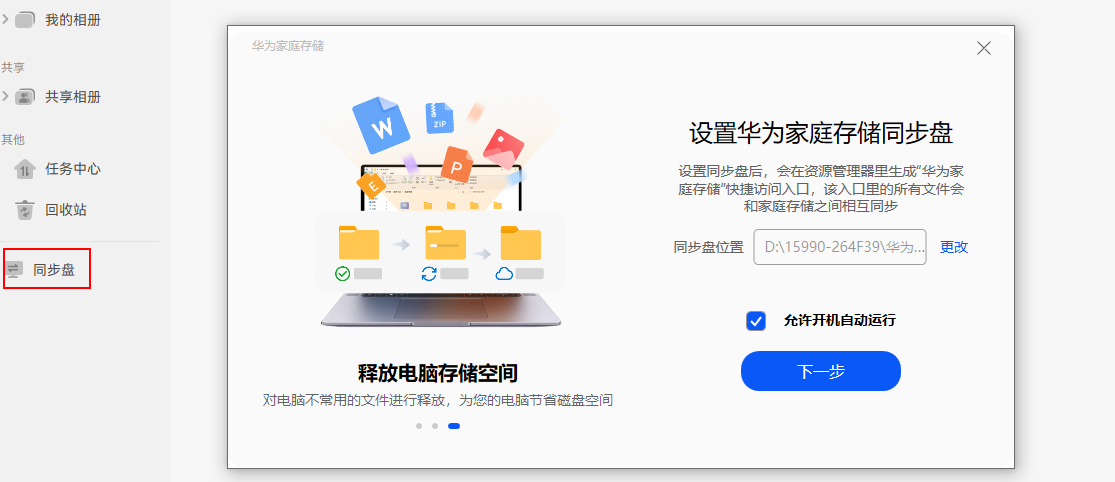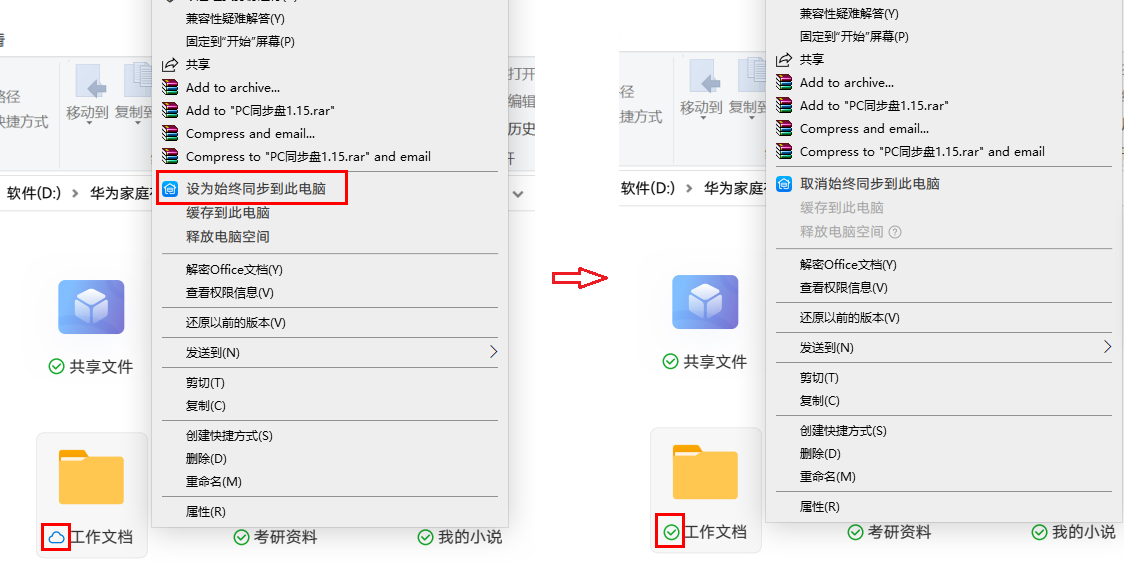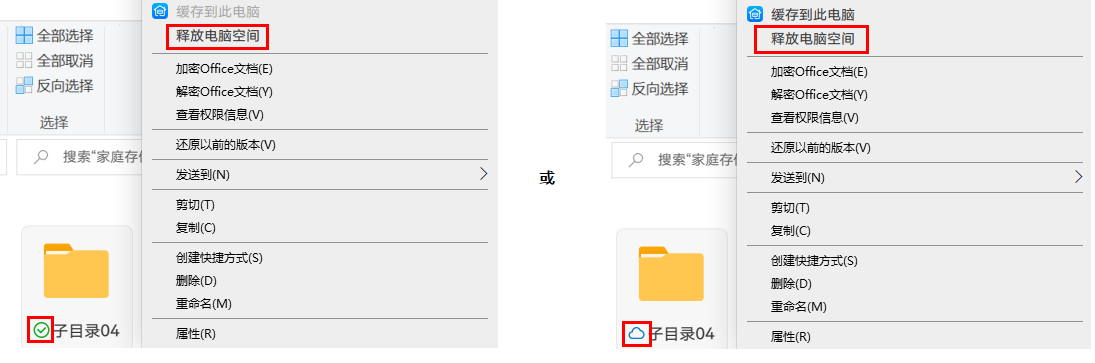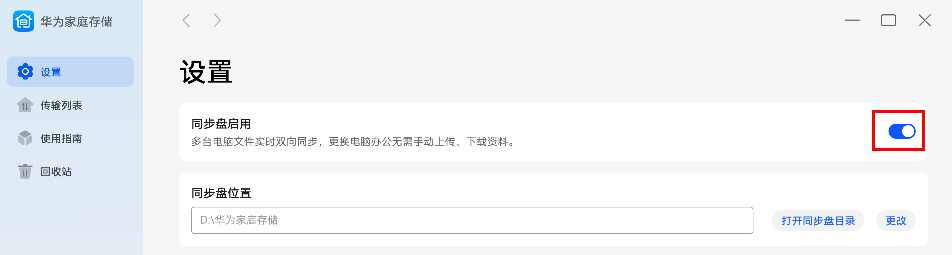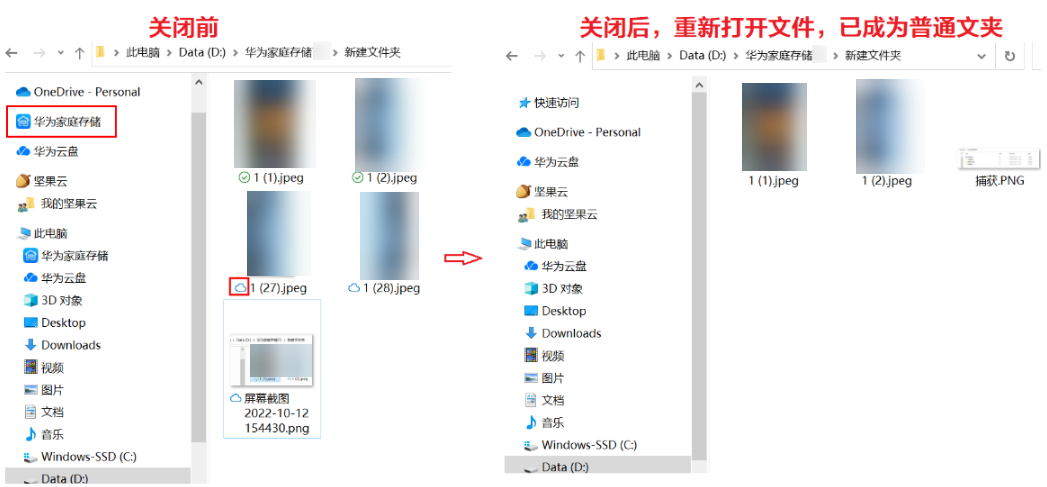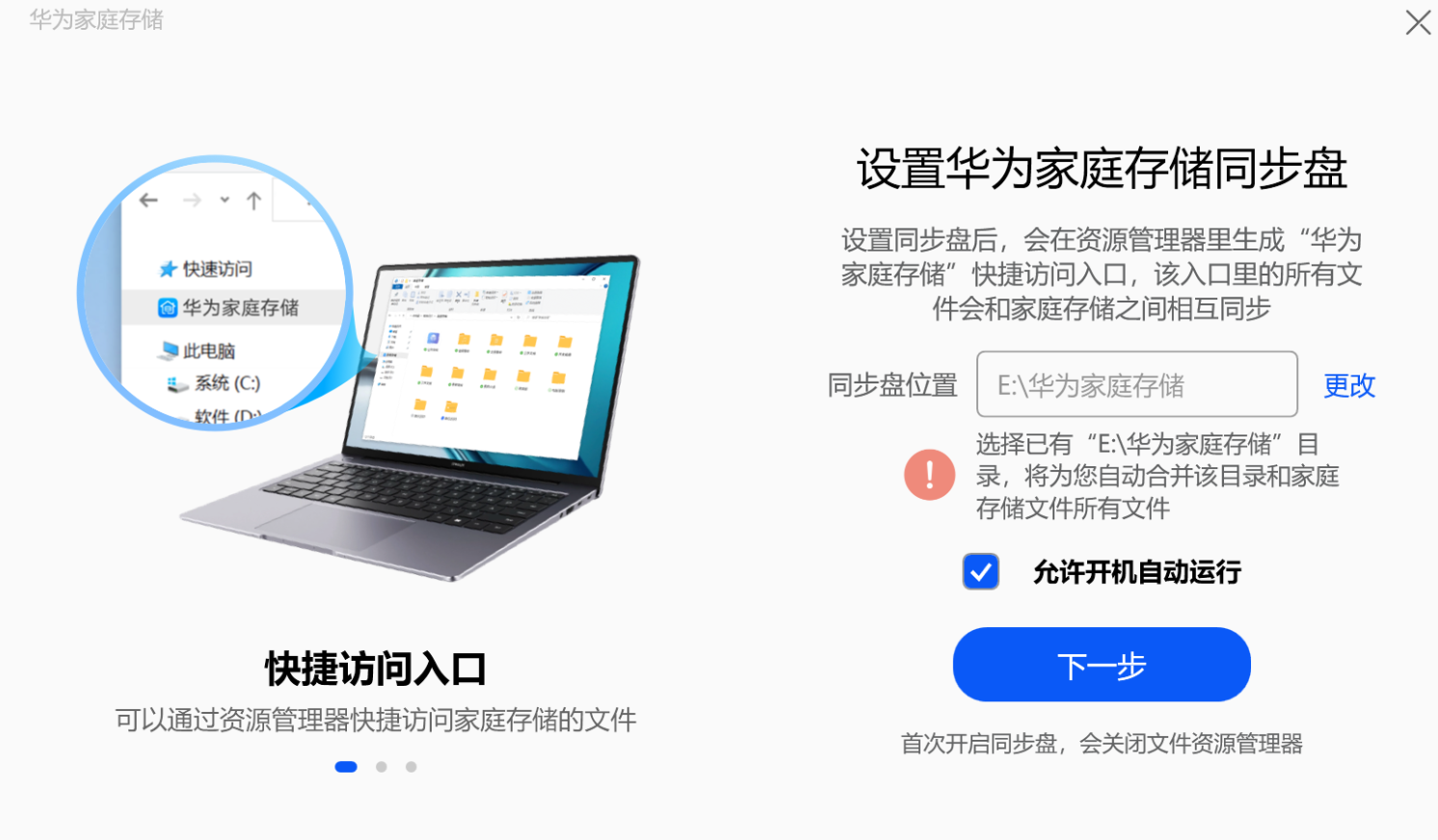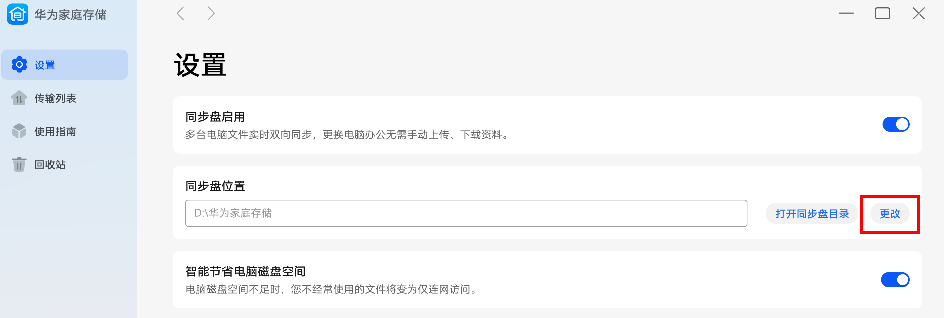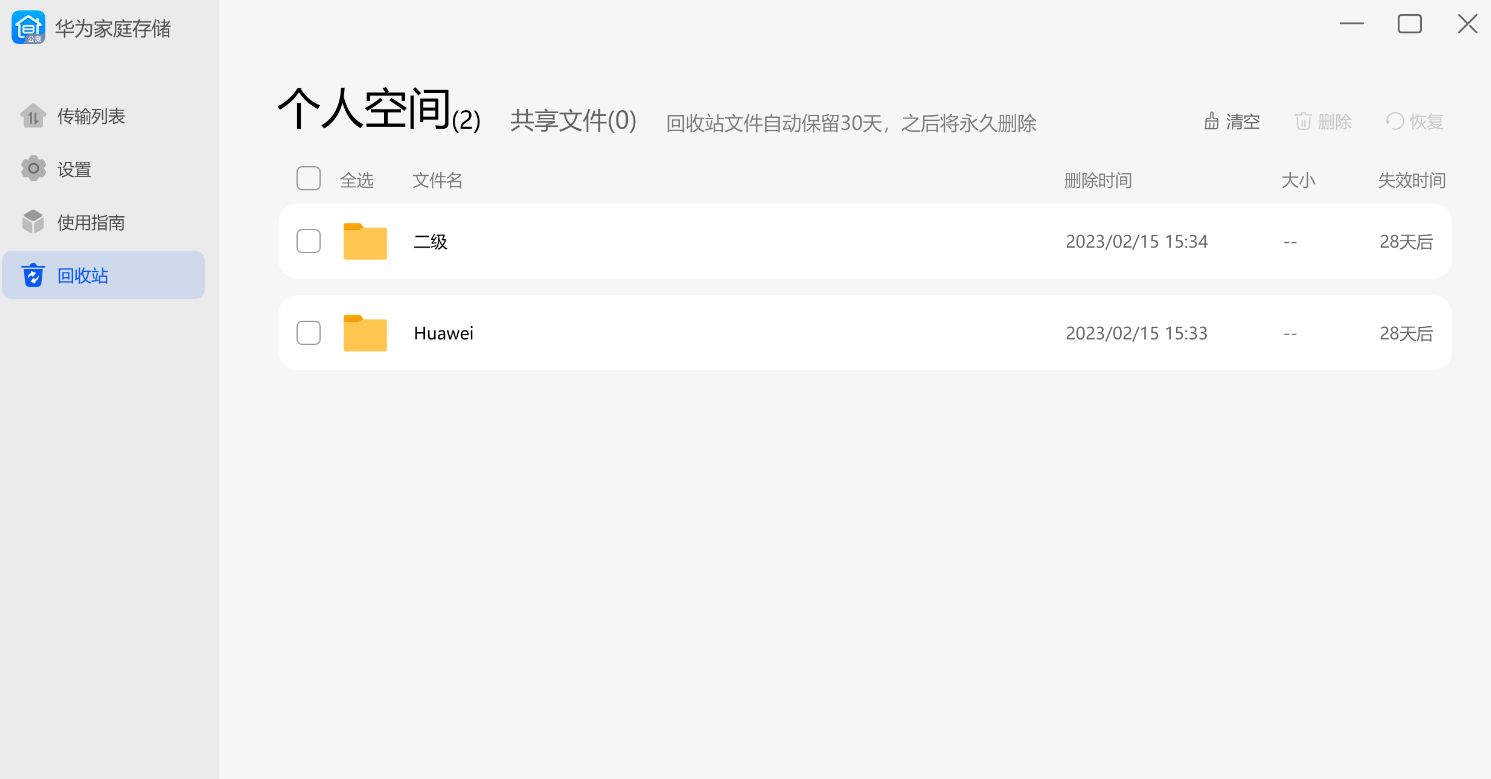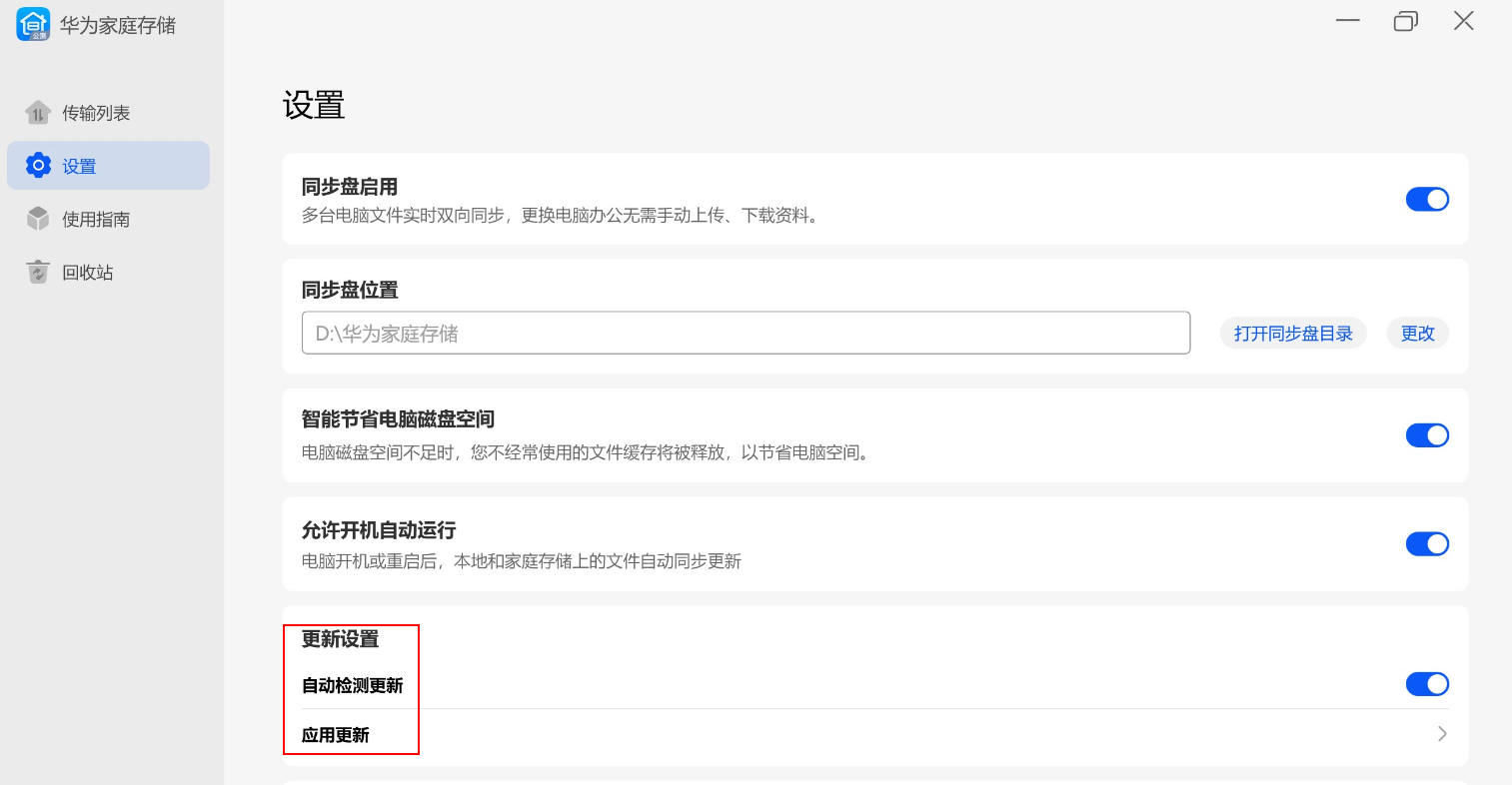| 华为家庭存储使用 PC 同步盘,办公不间断 | 您所在的位置:网站首页 › win10 20h2 下载 › 华为家庭存储使用 PC 同步盘,办公不间断 |
华为家庭存储使用 PC 同步盘,办公不间断
|
PC 同步盘可以让电脑远程访问、编辑手机智慧生活 App 中家庭存储文件页的所有个人文件以及共享页的所有共享文件,其他数据不能访问,并且多设备(手机、平板、电脑等)自动同步,让异地接续办公更轻松。若您想通过网络邻居(samba)在同一局域网下访问华为家庭存储,可参阅电脑通过网络邻居(samba)访问华为家庭存储。 视频操作指导-PC 同步盘 文字操作指导步骤 方法 准备工作 准备工作 同步盘中文件/文件夹会有以下几种状态 华为家庭存储同步盘中文件夹介绍 操作步骤 开启同步盘 使用同步盘 关闭同步盘 更改同步盘位置 回收站 准备工作请确保华为家庭存储已经过首次配置,具体操作请查阅华为家庭存储首次安装配置。 同步盘中文件/文件夹会有以下几种状态1. 文件不在本地或文件夹下有部分文件不在本地 【蓝色云朵图标】表明文件不在本地或文件夹下有部分文件不在本地,即有文件在电脑上没有副本,这类文件因此不占用电脑空间。在您打开此类文件时, 文件会被下载到电脑上。
2. 文件或文件夹下所有文件都在本地 【绿色对勾图标】表明文件或文件夹下所有文件都已下载到电脑上,即使没有联网,也可以查看和编辑文件。
3. 文件或文件夹同步更新中 【双箭头图标】表明文件正在同步过程中,在文件上传和下载时都会出现。
1. 共享文件夹与个人文件夹 在手机/平板的智慧生活 App 中点击华为家庭存储,共享中的共享文件对应同步盘中的共享文件夹,文件页 > 我的文件下对应同步盘中的个人文件夹。
2. 文件夹的目录层级结构
非华为 PC 请先下载华为应用市场,再从华为应用市场上获取华为家庭存储客户端。 点击华为家庭存储使用 PC 客户端,完成安装客户端相关步骤。 点击同步盘,在弹出界面中,根据界面提示完成同步盘的设置。 点击更改可修改同步盘的安装位置,根据需要选择是否勾选允许开机自动运行。 点击下一步> 开始使用,即可打开同步盘。
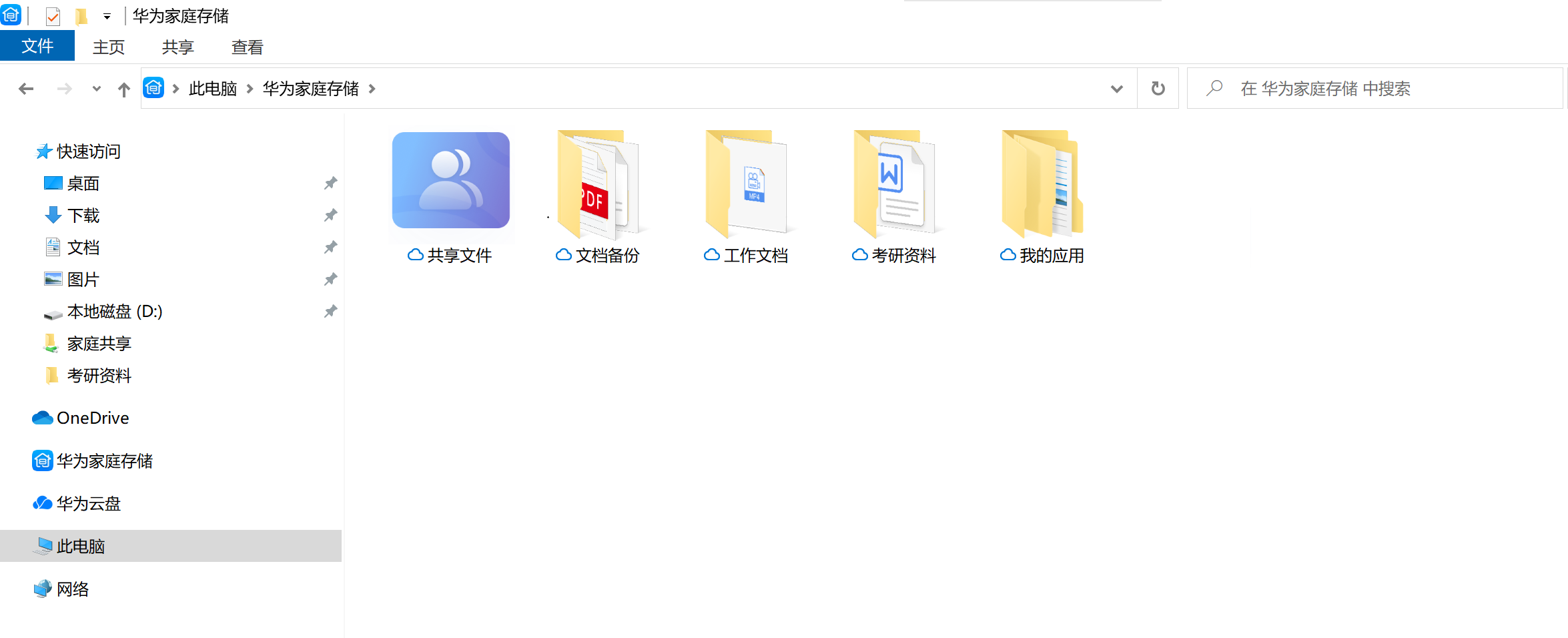
一、始终同步到此电脑 1. 在电脑上打开同步盘,选中您想要同步到本地的文件夹,右键点击设为始终同步到此电脑,当文件夹状态栏显示“√”,即同步成功。其他端设备对该文件夹修改的内容都会自动下载到此电脑上,方便随时随地查看、编辑,离线断网时也能继续使用。
2. 若右键点击取消始终同步到此电脑,其他端设备对该文件夹修改的内容会自动同步到此电脑上,但原始文件默认仅保存在家庭存储上,需联网访问。 设为始终同步到此电脑及取消始终同步到此电脑只适用于同步盘目录下的两类文件夹: 所有个人一级文件夹。 所有共享文件的二级文件夹。二、缓存到此电脑 对于显示云朵图标的文件夹,选中该文件夹,鼠标右键点击缓存到此电脑,该文件夹下当前所有的文件都会下载到电脑本地,没有网络时也能访问编辑,但后续其他设备端在该文件夹下新添加的文件,同步完成后会显示云朵图标,不会自动缓存到此电脑上。 三、释放电脑空间 已缓存到本地的文件或文件夹,右键点击释放电脑空间,可释放电脑上的缓存。释放后同步盘中仍可以看到该文件或文件夹,需要访问或编辑时,双击打开或者右键点击缓存到此电脑。
同步盘更换后,旧的华为家庭存储文件夹已变成电脑中的普通文件夹,已经同步到本地的文件仍可以继续访问,但本地文件的任何变更将无法再同步到华为家庭存储。 回收站华为家庭存储客户端提供回收站功能,对于被删除的文件,可进行恢复、删除,也可清空回收站(清空后,文件无法恢复)。华为家庭存储客户端的回收站可对文件保存 30 天,超过 30 天的文件,系统将会进行清除。
在电脑上打开华为家庭存储客户端,点击设置。 手动更新:点击应用更新,若有新的软件版本发布,点击立即更新,即可在线下载最新的软件升级包并完成升级。 自动检测更新:自动检测更新开关默认开启,开启后,若有新的软件版本发布,系统将会出现提示,点击立即更新即可下载最新的软件升级包并完成升级。
|
【本文地址】